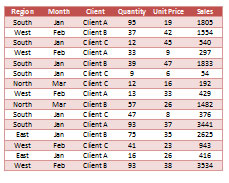Ngăn vùng in mở rộng sang trang phụ trong Excel 2010
Trong bài viết này, chúng ta sẽ tìm hiểu cách ngăn vùng in mở rộng sang trang phụ.
Một sự cố phổ biến xảy ra trong khi in là khi một vùng nhỏ nằm trên một trang phụ. Ví dụ, nếu bạn chọn một vùng in bao gồm các cột A đến F, các cột A đến E có thể nằm trên một trang trong khi cột F được in trên một trang phụ.
Để buộc (các) cột cuối cùng nằm trong vùng được in, chúng ta cần làm theo các bước sau:
Nhấp vào ribbon Bố cục Trang Nhấp vào Tiêu đề In hoặc nhấp vào Trình khởi chạy Hộp thoại ở góc dưới bên phải của nhóm Thiết lập Trang
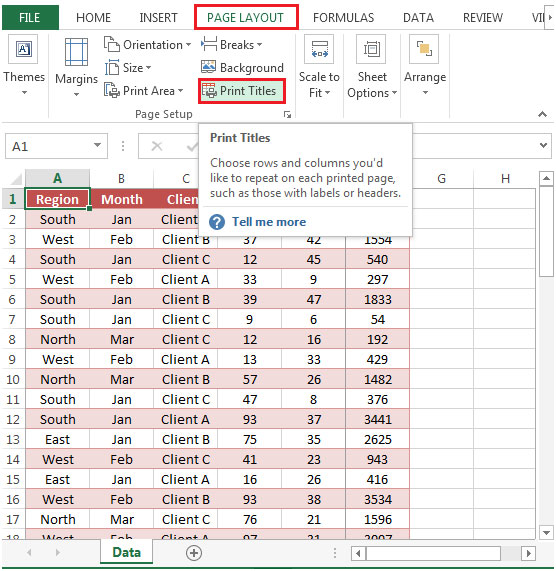
-
Hộp thoại Thiết lập Trang sẽ được hiển thị
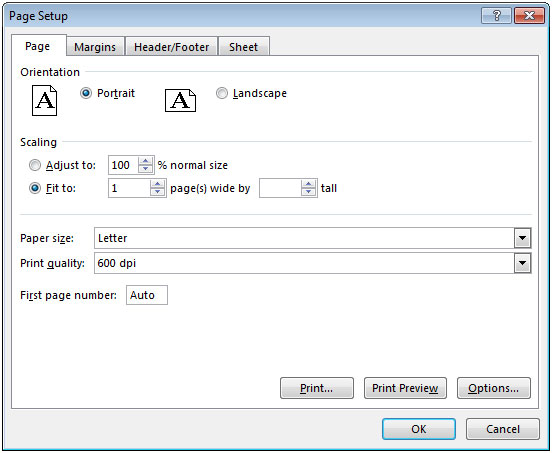
Chọn tab Trang tính Trong Chia tỷ lệ, hãy chọn nút Tùy chọn Vừa với và đặt vùng có chiều rộng 1 trang bằng chiều cao của trang trống (nghĩa là để trống hộp nhập cao).
-
Nhấp vào Xem trước khi in để xem bản xem trước Trước khi áp dụng thiết lập, chúng ta chỉ có thể xem 5 cột
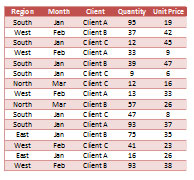
Sau khi áp dụng cài đặt, chúng tôi có thể xem cột Bán hàng bị thiếu, tức là
tất cả 6 cột